Atribuir funções de administrador no centro de administração do Microsoft 365
Uma subscrição do Microsoft 365 inclui um conjunto de funções de administrador que pode atribuir aos utilizadores na sua organização através do centro de administração do Microsoft 365. Cada função de administrador é mapeada a funções empresariais comuns e concede às pessoas na sua organização permissões para realizar tarefas específicas nos centros de administração. Para obter mais informações, consulte Atribuir funções de administrador.
Importante
Se for a pessoa que comprou a sua subscrição empresarial da Microsoft, é o administrador global. Isto significa que tem controlo ilimitado sobre os produtos nas suas subscrições e pode aceder à maioria dos dados.
Quando adiciona novos utilizadores, se não lhes atribuir uma função de administrador, estes estão na função de utilizador e não têm privilégios de administrador em nenhum dos centros de administração da Microsoft. No entanto, se precisar de ajuda para realizar tarefas, pode atribuir uma função de administrador a um utilizador. Por exemplo, se precisar de alguém para ajudar a repor palavras-passe, não deve atribuir-lhe a função de administrador global, deve atribuir-lhe a função de administrador de palavra-passe. Ter demasiados administradores globais, com acesso ilimitado aos seus dados e negócios online, é um risco de segurança.
Para ajudar a manter a sua organização segura, a Microsoft recomenda que utilize funções com o nível mínimo de permissões necessário para efetuar uma tarefa. O administrador global é uma função altamente privilegiada que deve ser limitada a cenários em que não pode utilizar uma função com menos privilégios.
Pode atribuir utilizadores a uma função de duas formas diferentes:
- Pode aceder aos detalhes do utilizador e Gerir funções para atribuir uma função ao utilizador.
- Em alternativa, pode aceder a Funções , selecionar a função e, em seguida, adicionar vários utilizadores à mesma.
Ver: Adicionar um administrador
Veja este vídeo e outros no nosso canal do YouTube.
Caso tenha considerado este vídeo útil, veja a série de formação completa para pequenas empresas e as novidades do Microsoft 365 no YouTube.
Passos: Adicionar um administrador
- Quando se inscreve no Microsoft 365 Empresas, torna-se automaticamente um administrador global. Para ajudar a gerir o negócio, também pode tornar outras pessoas administradoras.
- No centro de administração do Microsoft 365, selecione Utilizadores>Utilizadores Ativos.
- Escolha o utilizador que pretende tornar administrador e, em seguida, selecione Gerir funções.
- Selecione o acesso de administrador que pretende que o utilizador tenha e selecione Guardar alterações.
Atribuir funções de administrador a utilizadores através de Funções
No centro de administração, aceda a Funções –>Atribuições de funções. Selecione o separador Microsoft Entra ID, Exchange, Intune ou Faturação para ver as funções de administrador disponíveis para a sua organização.
Nota
Poderá não ver todos os separadores consoante a sua subscrição do Microsoft 365.
Selecione a função de administrador à qual pretende atribuir o utilizador.
No separador Atribuído, selecione Adicionar utilizadores ou Adicionar grupos.
Escreva o nome a apresentar ou o nome de utilizador do utilizador e, em seguida, selecione o utilizador na lista de sugestões.
Adicione vários utilizadores até terminar.
Selecione Adicionar e o utilizador ou utilizadores serão adicionados à lista de administradores atribuídos.
Atribuir um utilizador a uma função de administrador a partir de Utilizadores ativos
- No centro de administração, aceda à página Utilizadores Utilizadores>Utilizadores ativos .
- No centro de administração, aceda à página Utilizadores>Utilizadores ativos.
Na página Utilizadores ativos , selecione o utilizador cuja função de administrador pretende alterar. No painel de lista de opções, em Funções, selecione Gerir funções.
Selecione a função de administrador que pretende atribuir ao utilizador. Se não vir a função que procura, selecione Mostrar tudo na parte inferior da lista.
Atribuir funções de administrador a múltiplos utilizadores
Se conhecer o PowerShell, veja Atribuir funções a contas de utilizador com o PowerShell. É a solução ideal para atribuir funções a centenas de utilizadores.
Utilize as instruções seguintes para atribuir funções a dezenas de utilizadores.
Exportar, procurar e filtrar
Pode exportar a lista de administradores, bem como procurar e filtrar por função.

Utilize a lista Exportar administrador para obter uma lista completa de todos os utilizadores administradores na sua organização. A lista é armazenada num ficheiro de .csv do Excel.
Utilize a Pesquisa para procurar uma função de administrador e ver os utilizadores que estão atribuídos a essa função.
Utilize Filtrar para alterar a vista das funções de administrador apresentadas.
Verificar as funções de administrador na sua organização
Poderá não ter as permissões corretas para atribuir funções de administrador a outros utilizadores. Certifique-se de que tem as permissões corretas ou peça a outro administrador para lhe atribuir funções.
Pode verificar as permissões de função de administrador de duas formas diferentes:
- Pode aceder aos detalhes do utilizador e procurar em Funções na página Conta .
- Em alternativa, pode aceder a Funções , selecionar a função de administrador e selecionar administradores atribuídos para ver que utilizadores estão atribuídos.
Comparar funções
Agora pode comparar permissões para até 3 funções de cada vez para que possa encontrar a função menos permissiva a atribuir.
No centro de administração:
- Selecione até 3 funções e selecione Comparar funções para ver as permissões que cada função tem.
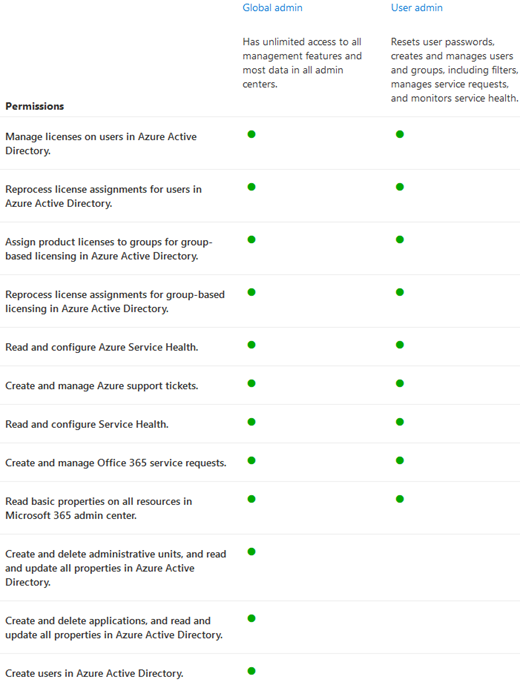
Conteúdos relacionados
Acerca das funções de administrador do Microsoft 365 (artigo)
Funções incorporadas do Microsoft Entra (artigo)
Atribuir funções a contas de utilizador com o PowerShell (artigo)
Adicionar, alterar ou remover relações de parceiros (artigo)